Како сарађивати са другима у апликацији Нотес на иПхоне-у и иПад-у
мисцеланеа / / August 05, 2021
Да ли сте то знали на апликација иПхоне Нотес можете да сарађујете са пријатељима, породицом или канцеларијским саиграчем.? Ако поделите белешку са одређеном особом, тада ће и она моћи да је уређује. Претпоставимо да ви и ваш пријатељ планирате путовање. Због тога обоје бележите планове и идеје. Обоје можете поделити своје идеје у истој белешци.
У овом водичу ћу вам показати како да делите белешку у апликацији Белешке. Ово функционише и на иПхонеу и на иПаду јер оба имају исту апликацију. Ако ваш пријатељ учини било какво ажурирање садржаја белешке, добићете обавештење о томе. Можете га делити и са више људи.

Повезан | Како се користи функција застоја у времену екрана иПхоне-а
Како делити белешку са другима у апликацији Нотес
- Отворите апликацију Нотес
- Направите нову белешку или отворите постојећу
- тапните на Дугме са 3 тачке у горњем десном углу
- Додирните на Схаре Ноте
- Позивницу можете делити путем ВхатсАпп-а, Гмаил-а, ЛинкедИн-а, дељења линкова итд
- рецимо да сам изабрао да делим белешку путем Гмаил-а, а затим бирам Гмаил
- Тада ћу откуцати ИД е-поште особе са којом ћу делити белешку
- Ја тапкам Настави

- После тога ћу бити преусмерен на Састављање поште у апликацији Гмаил поље аутоматски.
- Овде ћу унети тему поште и веза ће се сама креирати.
- Последњи корак је потврда ИД-а примаоца и тада ћу га послати.
Прималац може да користи везу у е-пошти за приступ тој белешци и њеном садржају. Међутим, прималац може приступити белешци у управљачком програму иЦлоуд за који мора да има налог у Аппле-овом складишту у облаку. Такође мора имати Аппле ИД. По отварању е-поште, прималац ће видети нешто слично.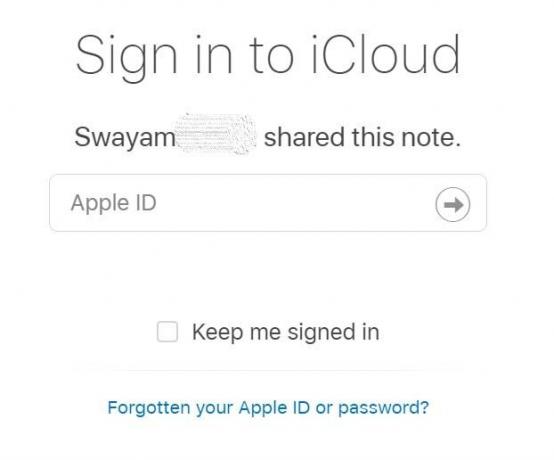
Тада може приступити иЦлоуд и напомену. Тада може да изврши измене на њему што ће се одразити на белешку. Остали људи који имају приступ белешци такође ће се упознати са променама које било ко унесе у белешку.
Белешка
Такође можете да одредите ко може приступити Белешци само за преглед и ко може имати приступ за уређивање.
- Отворите белешку> додирните Дугме са 3 тачке у горњем десном углу
- Из менија одаберите Управљање дељеном белешком
- Под Људи на картици мо¾ете видети листу имена која имају приступ белешци
- Додирните име да бисте га проширили
- Под Инфо > идите на Дозвола

- Можете одабрати да ли ће та особа бити Може да направи промене или Поглед само
- То се може учинити за све људе који имају приступ тој белешци.
Дакле, тако сарађујете са другима путем апликације Нотес на иПхоне-у и иПад-у. Надам се да вам је овај водич био информативан. Слободно поделите овај водич и са својим пријатељима, а ако сумњате, питајте ме у одељку за коментаре.
Прочитајте даље,
- Како додати Фацетиме ефекте на иПхоне и иПад
- Како играти Аппле Арцаде Гамес ван мреже
Сваиам је професионални технолошки блогер са магистарским студијама у рачунарским апликацијама и такође има искуства са развојем Андроида. Стални је поштовалац Андроид Андроид ОС-а. Поред технолошких блогова, воли игре, путовања и свирање / подучавање гитаре.



